-
Bereitstellen einer NetScaler VPX- Instanz
-
Optimieren der Leistung von NetScaler VPX auf VMware ESX, Linux KVM und Citrix Hypervisors
-
NetScaler VPX-Konfigurationen beim ersten Start der NetScaler-Appliance in der Cloud anwenden
-
Verbessern der SSL-TPS-Leistung auf Public-Cloud-Plattformen
-
Gleichzeitiges Multithreading für NetScaler VPX in öffentlichen Clouds konfigurieren
-
Installieren einer NetScaler VPX Instanz auf einem Bare-Metal-Server
-
Installieren einer NetScaler VPX-Instanz auf Citrix Hypervisor
-
Installieren einer NetScaler VPX-Instanz auf VMware ESX
-
NetScaler VPX für die Verwendung der VMXNET3-Netzwerkschnittstelle konfigurieren
-
NetScaler VPX für die Verwendung der SR-IOV-Netzwerkschnittstelle konfigurieren
-
Migration des NetScaler VPX von E1000 zu SR-IOV- oder VMXNET3-Netzwerkschnittstellen
-
NetScaler VPX für die Verwendung der PCI-Passthrough-Netzwerkschnittstelle konfigurieren
-
-
Installieren einer NetScaler VPX-Instanz in der VMware Cloud auf AWS
-
Installieren einer NetScaler VPX-Instanz auf Microsoft Hyper-V-Servern
-
Installieren einer NetScaler VPX-Instanz auf der Linux-KVM-Plattform
-
Voraussetzungen für die Installation virtueller NetScaler VPX-Appliances auf der Linux-KVM-Plattform
-
Provisioning der virtuellen NetScaler-Appliance mit OpenStack
-
Provisioning der virtuellen NetScaler-Appliance mit Virtual Machine Manager
-
Konfigurieren virtueller NetScaler-Appliances für die Verwendung der SR-IOV-Netzwerkschnittstelle
-
Provisioning der virtuellen NetScaler-Appliance mit dem virsh-Programm
-
Provisioning der virtuellen NetScaler-Appliance mit SR-IOV auf OpenStack
-
-
Bereitstellen einer NetScaler VPX-Instanz auf AWS
-
Bereitstellen einer eigenständigen NetScaler VPX-Instanz auf AWS
-
Bereitstellen eines VPX-HA-Paar in derselben AWS-Verfügbarkeitszone
-
Bereitstellen eines VPX Hochverfügbarkeitspaars mit privaten IP-Adressen in verschiedenen AWS-Zonen
-
Schützen von AWS API Gateway mit NetScaler Web Application Firewall
-
Konfigurieren einer NetScaler VPX-Instanz für die Verwendung der SR-IOV-Netzwerkschnittstelle
-
Konfigurieren einer NetScaler VPX-Instanz für die Verwendung von Enhanced Networking mit AWS ENA
-
Bereitstellen einer NetScaler VPX Instanz unter Microsoft Azure
-
Netzwerkarchitektur für NetScaler VPX-Instanzen auf Microsoft Azure
-
Mehrere IP-Adressen für eine eigenständige NetScaler VPX-Instanz konfigurieren
-
Hochverfügbarkeitssetup mit mehreren IP-Adressen und NICs konfigurieren
-
Hochverfügbarkeitssetup mit mehreren IP-Adressen und NICs über PowerShell-Befehle konfigurieren
-
NetScaler-Hochverfügbarkeitspaar auf Azure mit ALB im Floating IP-Deaktiviert-Modus bereitstellen
-
Konfigurieren Sie eine NetScaler VPX-Instanz für die Verwendung von Azure Accelerated Networking
-
Konfigurieren Sie HA-INC-Knoten mithilfe der NetScaler-Hochverfügbarkeitsvorlage mit Azure ILB
-
NetScaler VPX-Instanz auf der Azure VMware-Lösung installieren
-
Eigenständige NetScaler VPX-Instanz auf der Azure VMware-Lösung konfigurieren
-
NetScaler VPX-Hochverfügbarkeitssetups auf Azure VMware-Lösung konfigurieren
-
Konfigurieren von GSLB in einem Active-Standby-Hochverfügbarkeitssetup
-
Konfigurieren von Adresspools (IIP) für eine NetScaler Gateway Appliance
-
Erstellen Sie ein Support-Ticket für die VPX-Instanz in Azure
-
NetScaler VPX-Instanz auf der Google Cloud Platform bereitstellen
-
Bereitstellen eines VPX-Hochverfügbarkeitspaars auf der Google Cloud Platform
-
VPX-Hochverfügbarkeitspaars mit privaten IP-Adressen auf der Google Cloud Platform bereitstellen
-
NetScaler VPX-Instanz auf Google Cloud VMware Engine bereitstellen
-
Unterstützung für VIP-Skalierung für NetScaler VPX-Instanz auf GCP
-
-
Bereitstellung und Konfigurationen von NetScaler automatisieren
-
Lösungen für Telekommunikationsdienstleister
-
Authentifizierung, Autorisierung und Überwachung des Anwendungsverkehrs
-
Wie Authentifizierung, Autorisierung und Auditing funktionieren
-
Grundkomponenten der Authentifizierung, Autorisierung und Audit-Konfiguration
-
Lokales NetScaler Gateway als Identitätsanbieter für Citrix Cloud
-
Authentifizierungs-, Autorisierungs- und Überwachungskonfiguration für häufig verwendete Protokolle
-
-
-
-
Erweiterte Richtlinienausdrücke konfigurieren: Erste Schritte
-
Erweiterte Richtlinienausdrücke: Arbeiten mit Datum, Uhrzeit und Zahlen
-
Erweiterte Richtlinienausdrücke: Analysieren von HTTP-, TCP- und UDP-Daten
-
Erweiterte Richtlinienausdrücke: Analysieren von SSL-Zertifikaten
-
Erweiterte Richtlinienausdrücke: IP- und MAC-Adressen, Durchsatz, VLAN-IDs
-
Erweiterte Richtlinienausdrücke: Stream-Analytics-Funktionen
-
Erweiterte Richtlinienausdrücke mithilfe der API-Spezifikation
-
Zusammenfassende Beispiele für fortgeschrittene politische Ausdrücke
-
Tutorial-Beispiele für erweiterte Richtlinien für das Umschreiben
-
-
-
Anwendungsfall — Binden der Web App Firewall-Richtlinie an einen virtuellen VPN-Server
-
-
-
-
Verwalten eines virtuellen Cache-Umleitungsservers
-
Statistiken für virtuelle Server zur Cache-Umleitung anzeigen
-
Aktivieren oder Deaktivieren eines virtuellen Cache-Umleitungsservers
-
Direkte Richtlinieneinschläge auf den Cache anstelle des Ursprungs
-
Verwalten von Clientverbindungen für einen virtuellen Server
-
Externe TCP-Integritätsprüfung für virtuelle UDP-Server aktivieren
-
-
Übersetzen die Ziel-IP-Adresse einer Anfrage in die Ursprungs-IP-Adresse
-
-
Verwalten des NetScaler Clusters
-
Knotengruppen für gepunktete und teilweise gestreifte Konfigurationen
-
Entfernen eines Knotens aus einem Cluster, der mit Cluster-Link-Aggregation bereitgestellt wird
-
Überwachen von Fehlern bei der Befehlsausbreitung in einer Clusterbereitstellung
-
VRRP-Interface-Bindung in einem aktiven Cluster mit einem einzigen Knoten
-
-
Konfigurieren von NetScaler als nicht-validierenden sicherheitsbewussten Stub-Resolver
-
Jumbo-Frames Unterstützung für DNS zur Handhabung von Reaktionen großer Größen
-
Zwischenspeichern von EDNS0-Client-Subnetzdaten bei einer NetScaler-Appliance im Proxymodus
-
Anwendungsfall — Konfiguration der automatischen DNSSEC-Schlüsselverwaltungsfunktion
-
Anwendungsfall — wie man einen kompromittierten aktiven Schlüssel widerruft
-
-
GSLB-Entitäten einzeln konfigurieren
-
Anwendungsfall: Bereitstellung einer Domänennamen-basierten Autoscale-Dienstgruppe
-
Anwendungsfall: Bereitstellung einer IP-Adressbasierten Autoscale-Dienstgruppe
-
-
-
IP-Adresse und Port eines virtuellen Servers in den Request-Header einfügen
-
Angegebene Quell-IP für die Back-End-Kommunikation verwenden
-
Quellport aus einem bestimmten Portbereich für die Back-End-Kommunikation verwenden
-
Quell-IP-Persistenz für Back-End-Kommunikation konfigurieren
-
Lokale IPv6-Linkadressen auf der Serverseite eines Load Balancing-Setups
-
Erweiterte Load Balancing-Einstellungen
-
Allmählich die Belastung eines neuen Dienstes mit virtuellem Server-Level erhöhen
-
Anwendungen vor Verkehrsspitzen auf geschützten Servern schützen
-
Bereinigung von virtuellen Server- und Dienstverbindungen ermöglichen
-
Persistenzsitzung auf TROFS-Diensten aktivieren oder deaktivieren
-
Externe TCP-Integritätsprüfung für virtuelle UDP-Server aktivieren
-
Standortdetails von der Benutzer-IP-Adresse mit der Geolocation-Datenbank abrufen
-
Quell-IP-Adresse des Clients beim Verbinden mit dem Server verwenden
-
Limit für die Anzahl der Anfragen pro Verbindung zum Server festlegen
-
Festlegen eines Schwellenwerts für die an einen Dienst gebundenen Monitore
-
Grenzwert für die Bandbreitenauslastung durch Clients festlegen
-
-
-
Lastausgleichs für häufig verwendete Protokolle konfigurieren
-
Anwendungsfall 5: DSR-Modus beim Verwenden von TOS konfigurieren
-
Anwendungsfall 6: Lastausgleich im DSR-Modus für IPv6-Netzwerke mit dem TOS-Feld konfigurieren
-
Anwendungsfall 7: Konfiguration des Lastenausgleichs im DSR-Modus mithilfe von IP Over IP
-
Anwendungsfall 8: Lastausgleich im Einarmmodus konfigurieren
-
Anwendungsfall 9: Lastausgleich im Inlinemodus konfigurieren
-
Anwendungsfall 10: Lastausgleich von Intrusion-Detection-System-Servern
-
Anwendungsfall 11: Netzwerkverkehr mit Listenrichtlinien isolieren
-
Anwendungsfall 12: Citrix Virtual Desktops für den Lastausgleich konfigurieren
-
Anwendungsfall 13: Konfiguration von Citrix Virtual Apps and Desktops für den Lastausgleich
-
Anwendungsfall 14: ShareFile-Assistent zum Lastausgleich Citrix ShareFile
-
Anwendungsfall 15: Konfiguration des Layer-4-Lastenausgleichs auf der NetScaler Appliance
-
-
SSL-Offload und Beschleunigung
-
Unterstützungsmatrix für Serverzertifikate auf der ADC-Appliance
-
Unterstützung für Intel Coleto SSL-Chip-basierte Plattformen
-
Unterstützung für Thales Luna Network Hardwaresicherheitsmodul
-
-
-
CloudBridge Connector-Tunnels zwischen zwei Rechenzentren konfigurieren
-
CloudBridge Connector zwischen Datacenter und AWS Cloud konfigurieren
-
CloudBridge Connector Tunnels zwischen einem Rechenzentrum und Azure Cloud konfigurieren
-
CloudBridge Connector Tunnels zwischen Datacenter und SoftLayer Enterprise Cloud konfigurieren
-
-
Konfigurationsdateien in einem Hochverfügbarkeitssetup synchronisieren
-
Hochverfügbarkeitsknoten in verschiedenen Subnetzen konfigurieren
-
Beschränken von Failovers, die durch Routenmonitore im Nicht-INC-Modus verursacht werden
-
HA-Heartbeat-Meldungen auf einer NetScaler-Appliance verwalten
-
NetScaler in einem Hochverfügbarkeitssetup entfernen und ersetzen
This content has been machine translated dynamically.
Dieser Inhalt ist eine maschinelle Übersetzung, die dynamisch erstellt wurde. (Haftungsausschluss)
Cet article a été traduit automatiquement de manière dynamique. (Clause de non responsabilité)
Este artículo lo ha traducido una máquina de forma dinámica. (Aviso legal)
此内容已经过机器动态翻译。 放弃
このコンテンツは動的に機械翻訳されています。免責事項
이 콘텐츠는 동적으로 기계 번역되었습니다. 책임 부인
Este texto foi traduzido automaticamente. (Aviso legal)
Questo contenuto è stato tradotto dinamicamente con traduzione automatica.(Esclusione di responsabilità))
This article has been machine translated.
Dieser Artikel wurde maschinell übersetzt. (Haftungsausschluss)
Ce article a été traduit automatiquement. (Clause de non responsabilité)
Este artículo ha sido traducido automáticamente. (Aviso legal)
この記事は機械翻訳されています.免責事項
이 기사는 기계 번역되었습니다.책임 부인
Este artigo foi traduzido automaticamente.(Aviso legal)
这篇文章已经过机器翻译.放弃
Questo articolo è stato tradotto automaticamente.(Esclusione di responsabilità))
Translation failed!
Anwendungsfall 11: Netzwerkverkehr mit Listenrichtlinien isolieren
Hinweis:
Die Lösung zur Datenverkehrsisolierung, die virtuelle Shadow-Server verwendet, um die Isolierung mehrerer Mandanten zu simulieren, wird nicht mehr empfohlen. Alternativ empfiehlt Citrix, die NetScaler Admin Partitioning-Funktion für solche Bereitstellungen zu verwenden. Weitere Informationen finden Sie unter Admin-Partitionierung.
Eine häufige Sicherheitsanforderung in einem Rechenzentrum besteht darin, die Isolierung des Netzwerkpfads zwischen dem Datenverkehr verschiedener Anwendungen oder Mandanten aufrechtzuerhalten. Der Datenverkehr einer Anwendung oder eines Mandanten muss vom Verkehr anderer Anwendungen oder Mandanten isoliert werden. Ein Finanzdienstleistungsunternehmen möchte beispielsweise den Datenverkehr seiner Versicherungsabteilung von dem seiner Finanzdienstleistungsanwendungen trennen. In der Vergangenheit konnte dies leicht durch die physische Trennung von Netzwerkdienstgeräten wie Firewalls, Load Balancern und IdP sowie durch Netzwerküberwachung und logische Trennung in der Switching-Struktur erreicht werden.
Im Zuge der Weiterentwicklung der Rechenzentrumsarchitekturen hin zu virtualisierten Rechenzentren mit mehreren Mandanten werden Netzwerkdienste auf der Aggregationsebene eines Rechenzentrums konsolidiert. Diese Entwicklung hat die Netzwerkpfadisolierung zu einer wichtigen Komponente für Netzwerkdienstgeräte gemacht und erhöht die Anforderung an ADCs, den Verkehr auf den Ebenen L4 bis L7 zu isolieren. Darüber hinaus muss der gesamte Datenverkehr eines bestimmten Mandanten über eine Firewall laufen, bevor die Service-Schicht erreicht wird.
Um die Anforderung der Isolierung der Netzwerkpfade zu erfüllen, identifiziert eine NetScaler Appliance die Netzwerkdomänen und steuert den Datenverkehr in den Domänen. Die NetScaler Lösung besteht aus zwei Hauptkomponenten: Listen Policies und Shadow Virtual Server.
Jedem zu isolierenden Netzwerkpfad wird ein virtueller Server zugewiesen, auf dem eine Listen-Policy definiert ist, sodass der virtuelle Server nur Datenverkehr von einer bestimmten Netzwerkdomäne abhört.
Um den Datenverkehr zu isolieren, können Listen-Richtlinien auf mehreren Client-Parametern oder deren Kombinationen basieren, und den Richtlinien können Prioritäten zugewiesen werden. In der folgenden Tabelle sind die Parameter aufgeführt, die in Listen-Richtlinien zur Identifizierung des Datenverkehrs verwendet werden können.
| Kategorie | Parameter |
|---|---|
| Ethernet-Protokoll | Quell-MAC-Adresse, Ziel-MAC-Adresse |
| Netzwerkschnittstelle | Netzwerk-ID, Empfangsdurchsatz, Sendedurchsatz, Übertragungsdurchsatz |
| IP-Protokoll | Quell-IP-Adresse, Ziel-IP-Adresse |
| IPv6-Protokoll | Quell-IPv6-Adresse, Ziel-IPv6-Adresse |
| TCP-Protokoll | Quellport, Zielport, maximale Segmentgröße, Nutzlast und andere Optionen |
| UDP-Protokoll | Quellport, Zielport |
| VLAN | ID |
Tabelle 1. Client-Parameter, die zur Definition von Listen-Richtlinien verwendet werden
Auf der NetScaler-Appliance wird für jede Domäne ein virtueller Server konfiguriert, wobei eine Listen-Richtlinie festlegt, dass der virtuelle Server nur den Datenverkehr für diese Domäne abhören soll. Für jede Domain ist außerdem ein virtueller Shadow-Load-Balancing-Server konfiguriert, der den für jede Domain bestimmten Datenverkehr abhört. Jeder der virtuellen Shadow-Load-Balancing-Server hat eine Wildcard-IP-Adresse (*) und einen Port, und sein Diensttyp ist auf ANY festgelegt.
In jeder Domain ist eine Firewall für die Domain als Dienst an den virtuellen Shadow-Load-Balancing-Server gebunden, der den gesamten Datenverkehr durch die Firewall weiterleitet. Lokaler Verkehr wird an sein Ziel weitergeleitet, und Datenverkehr, der für eine andere Domain bestimmt ist, wird an die Firewall für diese Domain weitergeleitet. Die virtuellen Shadow-Load-Balancing-Server sind für die Umleitung im MAC-Modus konfiguriert.
Wie Netzwerkpfade isoliert sind
Die folgende Abbildung zeigt einen typischen Datenverkehrsfluss zwischen Domänen. Betrachten Sie den Verkehrsfluss innerhalb von Netzwerkdomäne 1 und zwischen Netzwerkdomäne 1 und Netzwerkdomäne 2.
Abbildung 1. Isolierter Netzwerkpfad
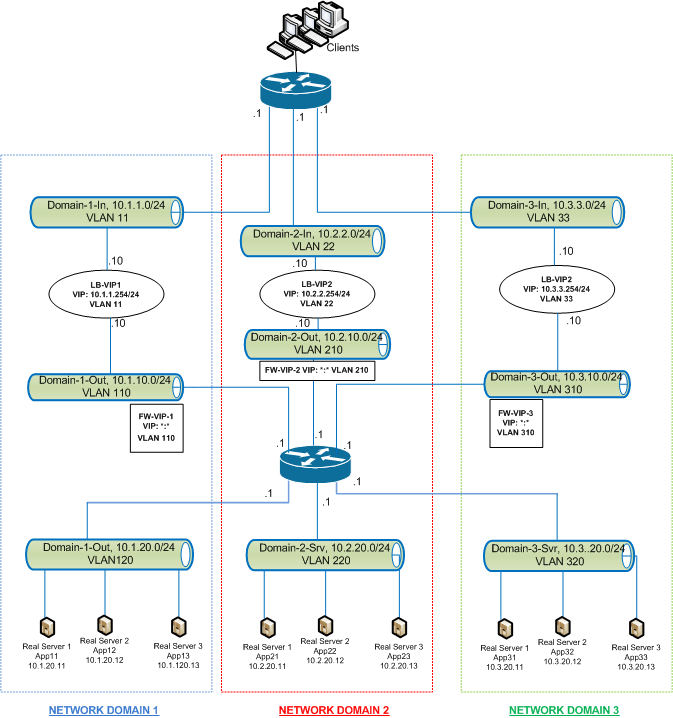
Verkehr innerhalb der Netzwerkdomäne 1
Netzwerkdomäne 1 hat drei VLANs: VLAN 11, VLAN110 und VLAN120. Die folgenden Schritte beschreiben den Verkehrsfluss.
- Ein Client von VLAN 11 sendet eine Anfrage für einen Dienst, der aus dem Servicepool in VLAN 120 verfügbar ist.
- Der virtuelle Lastausgleichsserver LB-VIP1, der so konfiguriert ist, dass er den Datenverkehr von VLAN 11 abhört, empfängt die Anfrage und leitet die Anfrage an VLAN 110 weiter. Der virtuelle Server in VLAN 110 leitet die Anfrage an den virtuellen Shadow-Load-Balancing-Server FW-VIP-1 weiter.
- FW-VIP-1, das so konfiguriert ist, dass es den Datenverkehr von VLAN 110 abhört, empfängt die Anfrage und leitet sie an VLAN 120 weiter.
- Der virtuelle Lastausgleichsserver in VLAN 120 verteilt die Anforderung auf einen der physischen Server App11, App12 oder App13.
- Die vom physischen Server gesendete Antwort kehrt über denselben Pfad zum Client in VLAN 11 zurück.
Diese Konfiguration stellt sicher, dass der Datenverkehr innerhalb des NetScaler immer für den gesamten Datenverkehr, der von einem Client stammt, getrennt wird.
Verkehr zwischen Netzwerkdomäne 1 und Netzwerkdomäne 2
Netzwerkdomäne 1 hat drei VLANs: VLAN 11, VLAN 110 und VLAN 120. Netzwerkdomäne 2 hat auch drei VLANs: VLAN 22, VLAN 210 und VLAN 220. Die folgenden Schritte beschreiben den Verkehrsfluss von VALN 11 zu VLAN 22.
- Ein Client von VLAN 11, das zur Netzwerkdomäne 1 gehört, sendet eine Anfrage für einen Dienst, der aus dem Servicepool in VLAN 220 verfügbar ist, das zur Netzwerkdomäne 2 gehört.
- In Netzwerkdomäne 1 empfängt der virtuelle Lastausgleichsserver LB-VIP1, der so konfiguriert ist, dass er den Datenverkehr von VLAN 11 abhört, die Anfrage und leitet die Anfrage an VLAN 110 weiter.
- Der virtuelle Shadow-Load-Balancing-Server FW-VIP-1, der so konfiguriert ist, dass er den VLAN 110-Verkehr abhört, der für eine andere Domäne bestimmt ist, empfängt die Anfrage und leitet sie an den virtuellen Firewallserver FW-VIP-2 weiter, da die Anfrage an einen physischen Server in Netzwerkdomäne 2 gerichtet ist.
- In Netzwerkdomäne 2 leitet FW-VIP-2 die Anfrage an VLAN 220 weiter.
- Der virtuelle Lastausgleichsserver in VLAN 220 verteilt die Anforderung auf einen der physischen Server App21, App22 oder App23.
- Die vom physischen Server gesendete Antwort kehrt über denselben Pfad durch die Firewall in Netzwerkdomäne 2 und dann zu Netzwerkdomäne 1 zurück, um den Client in VLAN 11 zu erreichen.
Konfigurationsschritte
Gehen Sie wie folgt vor, um die Netzwerkpfadisolierung mithilfe von Listen-Richtlinien zu konfigurieren:
- Fügen Sie Listen-Richtlinienausdrücke hinzu. Jeder Ausdruck gibt eine Domain an, für die der Verkehr bestimmt ist. Sie können die VLAN-ID oder andere Parameter verwenden, um den Verkehr zu identifizieren.
- Konfigurieren Sie für jede Netzwerkdomäne zwei virtuelle Server wie folgt:
-
Erstellen Sie einen virtuellen Lastausgleichsserver, für den Sie eine Listenrichtlinie angeben, die den für diese Domäne bestimmten Datenverkehr identifiziert. Sie können den Namen eines zuvor erstellten Ausdrucks angeben oder beim Erstellen des virtuellen Servers einen Ausdruck erstellen.
-
Erstellen Sie einen anderen virtuellen Lastausgleichsserver, der als Schattenserver bezeichnet wird, für den Sie einen Listenrichtlinienausdruck angeben, der auf Datenverkehr für eine Domäne angewendet wird. Stellen Sie auf diesem virtuellen Server den Diensttyp auf ANY und die IP-Adresse und den Port auf ein Sternchen (*) ein. Aktivieren Sie die MAC-basierte Weiterleitung auf diesem virtuellen Server.
-
Aktivieren Sie die L2-Verbindungsoption auf beiden virtuellen Servern.
Zur Identifizierung einer Verbindung verwendet die NetScaler Appliance im Allgemeinen das 4-Tupel der Client-IP-Adresse, des Clientports, der Ziel-IP-Adresse und des Zielports. Wenn Sie die Option L2-Verbindung aktivieren, werden zusätzlich zum normalen 4-Tupel die Layer-2-Parameter der Verbindung (Kanalnummer, MAC-Adresse und VLAN-ID) verwendet.
-
- Fügen Sie Dienste hinzu, die die Serverpools in der Domäne darstellen, und binden Sie sie an den virtuellen Server.
- Konfigurieren Sie die Firewall für jede Domäne als Dienst und binden Sie alle Firewall-Dienste an den virtuellen Shadow-Server.
So isolieren Sie den Netzwerkverkehr mit der Befehlszeilenschnittstelle
Geben Sie an der Eingabeaufforderung die folgenden Befehle ein:
add policy expression <expressionName> <listenPolicyExpression>
add lb vserver <name> <serviceType> <ip> <port> -l2conn ON -listenPolicy <expressionName>
<!--NeedCopy-->
Fügen Sie für jede Domain einen virtuellen Lastausgleichsserver hinzu. Dieser virtuelle Server ist für den Verkehr derselben Domain vorgesehen.
add lb vserver <name> ANY * * -l2conn ON -m MAC -listenPolicy <expressionName>
<!--NeedCopy-->
Fügen Sie für jede Domain einen virtuellen Shadow-Load-Balancing-Server hinzu. Dieser virtuelle Server ist für den Verkehr anderer Domänen vorgesehen.
Beispiel:
add policy expression e110 client.vlan.id==110
add policy expression e210 client.vlan.id==210
add policy expression e310 client.vlan.id==310
add policy expression e11 client.vlan.id==11
add policy expression e22 client.vlan.id==22
add policy expression e33 client.vlan.id==33
add lb vserver LB-VIP1 HTTP 10.1.1.254 80 -persistenceType NONE -listenPolicy e11
-cltTimeout 180 -l2Conn ON
add lb vserver LB-VIP2 HTTP 10.2.2.254 80 -persistenceType NONE - listenPolicy e22
-cltTimeout 180 -l2Conn ON
add lb vserver LB-VIP3 HTTP 10.3.3.254 80 -persistenceType NONE - listenPolicy e33
-cltTimeout 180 -l2Conn ON
add lb vserver FW-VIP-1 ANY * * -persistenceType NONE -lbMethod ROUNDROBIN - listenPolicy e110 -Listenpriority 1 -m MAC -cltTimeout 120
add lb vserver FW-VIP-2 ANY * * -persistenceType NONE -lbMethod ROUNDROBIN - listenPolicy e210 -Listenpriority 2 -m MAC -cltTimeout 120
add lb vserver FW-VIP-3 ANY * * -persistenceType NONE -lbMethod ROUNDROBIN - listenPolicy e310 -Listenpriority 3 -m MAC -cltTimeout 120
add service RD-1 10.1.1.1 ANY * -gslb NONE -maxClient 0 -maxReq 0 -cip DISABLED
-usip NO -useproxyport NO -sp ON -cltTimeout 120 -svrTimeout 120 -CKA NO -TCPB NO -CMP NO
add service RD-2 10.2.2.1 ANY * -gslb NONE -maxClient 0 -maxReq 0 -cip DISABLED
-usip NO -useproxyport NO -sp ON -cltTimeout 120 -svrTimeout 120 -CKA NO -TCPB NO -CMP NO
add service RD-3 10.3.3.1 ANY * -gslb NONE -maxClient 0 -maxReq 0 -cip DISABLED
-usip NO -useproxyport NO -sp ON -cltTimeout 120 -svrTimeout 120 -CKA NO -TCPB NO -CMP NO
bind lb vserver FW-VIP-1 RD-1
bind lb vserver FW-VIP-2 RD-2
bind lb vserver FW-VIP-3 RD-3
<!--NeedCopy-->
So isolieren Sie den Netzwerkverkehr mit dem Konfigurationsdienstprogramm
- Fügen Sie Dienste hinzu, die die Server repräsentieren, wie unter Service erstellenbeschrieben.
- Fügen Sie jede Firewall als Dienst hinzu:
- Navigieren Sie zu Traffic Management > Load Balancing > Services.
- Erstellen Sie einen Dienst, indem Sie das Protokoll als ANY, den Server als IP-Adresse der Firewall und den Port als 80 angeben.
- Konfigurieren Sie einen virtuellen Lastausgleichsserver.
- Konfigurieren Sie den virtuellen Shadow-Load-Balancing-Server.
- Wiederholen Sie für jede Netzwerkdomäne die Schritte 3 und 4.
- Öffnen Sie im Bereich Load Balancing Virtual Servers die virtuellen Server, die Sie erstellt haben, und überprüfen Sie die Einstellungen.
Teilen
Teilen
In diesem Artikel
This Preview product documentation is Cloud Software Group Confidential.
You agree to hold this documentation confidential pursuant to the terms of your Cloud Software Group Beta/Tech Preview Agreement.
The development, release and timing of any features or functionality described in the Preview documentation remains at our sole discretion and are subject to change without notice or consultation.
The documentation is for informational purposes only and is not a commitment, promise or legal obligation to deliver any material, code or functionality and should not be relied upon in making Cloud Software Group product purchase decisions.
If you do not agree, select I DO NOT AGREE to exit.